要注册WhatsApp,首先下载并安装应用。打开WhatsApp后,输入您的手机号码,接收并输入验证码进行验证。验证完成后,您可以设置个人资料并开始使用WhatsApp。

注册WhatsApp的基本步骤
下载并安装WhatsApp应用
- 访问应用商店:首先,根据你的设备类型,访问相应的应用商店。对于安卓用户,可以前往Google Play商店,iPhone用户则需要到App Store。搜索“WhatsApp”,点击下载并安装应用。
- 下载安装过程:点击“安装”按钮,等待WhatsApp应用程序完成下载并自动安装。安装过程通常比较简单,几分钟内即可完成。
- 安装后打开应用:安装完成后,点击WhatsApp图标打开应用。首次启动时,WhatsApp会要求你进行设置。
输入手机号码进行验证
- 选择国家和地区:在打开应用后,WhatsApp会要求你选择所在的国家或地区。选择正确的国家或地区后,应用会自动填充对应的国家区号。
- 输入手机号码:在国家代码填写完成后,输入你要注册的手机号码。确保手机号码正确且可接收短信或电话。
- 接收验证码并验证:WhatsApp会向你输入的手机号码发送一个6位数的验证码。输入收到的验证码完成验证。如果验证码收不到,可以选择通过语音接收验证码。
设置个人信息和资料
- 设置个人姓名:验证通过后,WhatsApp会要求你设置个人姓名。你可以输入你希望在WhatsApp中显示的姓名,联系人将通过该姓名识别你。
- 上传个人头像:设置个人资料时,你还可以上传头像图片。点击头像图标,选择照片并上传作为你的个人头像。
- 设置“关于”信息:WhatsApp还允许你填写“关于”信息。你可以填写一句简短的个人描述,这段文字会显示在你的资料页面,帮助他人了解你。
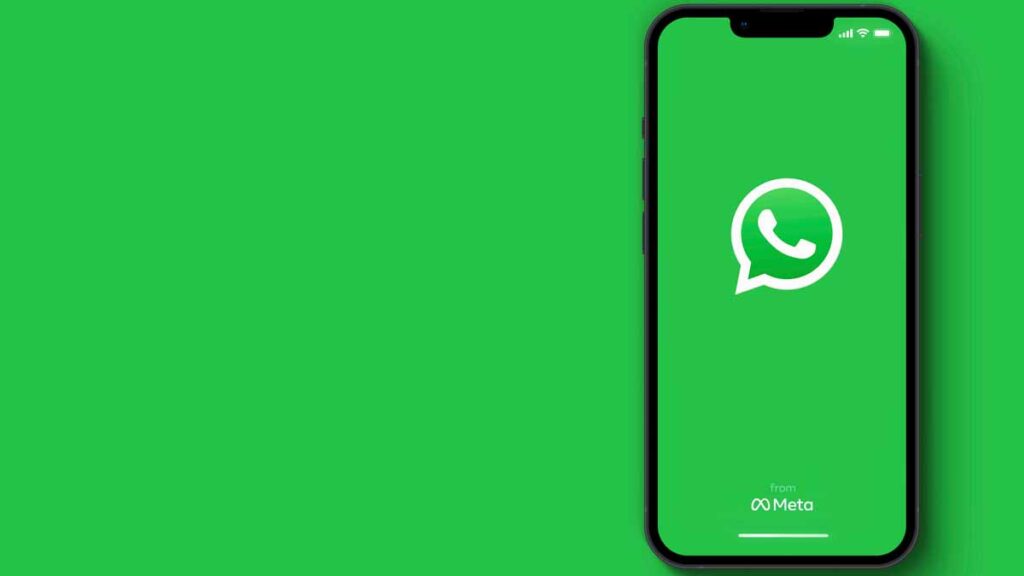
WhatsApp注册时需要的设备要求
确保设备支持WhatsApp
- 支持的设备平台:WhatsApp支持在安卓设备、iPhone以及部分Windows Phone上运行。确保你的设备使用的是支持WhatsApp的操作系统版本。安卓设备需要运行Android 4.0.3及以上版本,iPhone设备则需要iOS 10或更高版本。
- 智能手机与功能机的区别:WhatsApp只能在智能手机上运行,功能机和一些老旧设备可能不支持应用的下载和运行。因此,在注册前,确保你的设备是智能手机并且支持WhatsApp。
- 兼容设备型号:大部分智能手机都可以下载并使用WhatsApp。然而,较老或过时的设备(例如,部分早期型号的安卓设备)可能会因为系统版本过低或硬件限制无法顺利运行WhatsApp,建议检查设备是否符合最低系统要求。
安装操作系统要求
- 安卓操作系统要求:WhatsApp支持运行在安卓操作系统上的设备,要求系统版本为Android 4.0.3(Ice Cream Sandwich)或更高版本。大部分现代安卓手机都可以顺利安装和运行WhatsApp。
- iOS操作系统要求:iPhone用户需要确保设备运行iOS 10或更高版本。苹果商店中的WhatsApp应用要求兼容此操作系统版本,因此较老的iPhone(如iPhone 4)将无法安装该应用。
- 操作系统的更新:为了确保顺利注册并使用WhatsApp,建议将操作系统更新到最新版本。这样不仅能提升应用的兼容性,还能确保安全性和修复潜在的bug。
设备存储空间要求
- 最低存储空间要求:为了顺利安装WhatsApp,设备需要有足够的存储空间。一般来说,WhatsApp的安装文件较小,通常只需要几十MB的存储空间。然而,随着聊天记录、媒体文件(如照片、视频等)的积累,WhatsApp会占用更多的存储空间。
- 存储空间的管理:确保设备有足够的剩余存储空间来容纳WhatsApp的下载和数据存储。如果设备的存储空间不足,可能导致安装失败或应用无法正常运行。
- 定期清理存储:如果你的设备存储空间较小,建议定期清理无用的文件或卸载不常使用的应用程序。这样不仅能确保WhatsApp运行流畅,还能避免因为存储空间不足而影响系统性能。
注册WhatsApp时的手机号验证
如何接收并输入验证码
- 接收短信验证码:在输入手机号码并确认后,WhatsApp会发送一个6位数的验证码到你提供的手机号码。确保你输入的号码是正确且能够接收短信。短信通常会在几秒钟内送达。
- 输入验证码:收到短信后,打开WhatsApp应用并输入短信中提供的验证码。系统将自动验证你的号码。如果验证码正确,WhatsApp会继续进行注册流程,并开始设置你的账户。
- 语音验证码:如果你在一定时间内没有收到短信验证码,WhatsApp会提供一个“通过语音接收验证码”选项。此时,你将收到一个电话,系统会告知你验证码。接听电话并输入语音中提供的验证码即可完成验证。
验证码收不到时的解决方法
- 检查手机信号和网络:确保你的手机有良好的信号接收,且能够接收到短信。有时,信号较差或没有网络覆盖会导致验证码短信未能及时送达。你可以尝试移动到信号较强的区域或重新启动手机。
- 确保手机号码正确:确认你输入的手机号码正确,包括国际区号和手机号码。错误的号码会导致验证码发送失败。对于国际号码,确保选择了正确的国家/地区代码。
- 检查短信拦截功能:部分手机可能启用了短信拦截功能,导致验证码短信被拦截。检查手机的“信息”或“短信”设置,确保没有拦截验证码的规则或第三方应用阻止了短信的到达。
- 请求重新发送验证码:如果短信长时间未到达,你可以选择点击“重新发送验证码”选项,WhatsApp会再次尝试发送验证码。尝试重新请求时,确保手机处于网络良好的状态。
验证码有效期和重新请求方式
- 验证码有效期:WhatsApp发送的验证码有时效性,通常在几分钟内有效。如果超过有效期,验证码将会失效,需要重新请求新的验证码。
- 重新请求验证码:如果验证码在有效期内未收到,或者过期未能及时输入,你可以点击“重新发送验证码”按钮,WhatsApp会发送新的验证码。请注意,频繁请求验证码可能会导致账号暂时被限制,因此请耐心等待。
- 验证码过期时的处理:如果验证码过期,WhatsApp会提示你重新请求验证码。重新请求时,请确保输入的手机号码无误,并确保设备的网络连接良好,这有助于确保新的验证码能够顺利接收到。

设置WhatsApp个人资料
输入姓名和个人资料信息
- 设置显示姓名:在WhatsApp注册并完成手机号验证后,你需要设置个人资料的显示姓名。这个姓名将会在你的联系人列表中显示,其他用户通过该姓名识别你。你可以输入真实姓名或昵称,确保朋友或同事能轻松找到你。
- 更新资料:在“设置”>“个人资料”中,你可以随时更新姓名以及其他个人信息。更改后,所有联系人将看到你的最新资料更新。建议定期检查并更新资料,保持信息准确。
- 姓名长度和字符限制:WhatsApp的姓名字段允许一定长度的字符,通常最长为25个字符。避免使用过长或含有特殊字符的姓名,以确保在联系人列表中显示正常。
上传个人头像和封面
- 设置个人头像:点击个人资料页面上的头像图标,你可以选择上传一张照片作为你的WhatsApp头像。照片可以是你自己的肖像、风景图片,或任何你喜欢的图像。上传头像后,它会在你的联系人和群组中显示,帮助别人更容易识别你。
- 调整头像尺寸和格式:确保头像图片清晰、尺寸适当。WhatsApp支持JPEG、PNG等常见格式,建议使用正方形或圆形图片,避免图片被拉伸或裁剪。你可以通过拍摄新的照片或从图库中选择上传。
- 设置封面图片:虽然WhatsApp不直接支持设置封面照片,但你可以通过在“状态”中发布图片或视频来间接展示类似封面效果。状态更新将在24小时后自动消失,你可以利用此功能展示个性化内容。
设置“关于”信息和隐私设置
- 填写“关于”信息:在“个人资料”设置中,你可以填写一段简短的文字作为“关于”信息。这段话通常用于描述你自己、表明状态或分享个人心情。你可以设置这段文字为“在线”,“忙碌”或输入自定义的内容。
- 隐私设置管理:WhatsApp提供了丰富的隐私设置,允许你管理谁可以查看你的个人信息。进入“设置”>“隐私”,你可以设置谁能查看你的头像、姓名、状态更新以及“最后在线”时间。你可以选择公开、仅限联系人或完全隐藏某些信息。
- 控制谁可以联系你:WhatsApp还允许你控制谁可以打扰你。通过“隐私”选项中的“谁可以给我发送消息”设置,你可以选择允许所有联系人、仅限部分联系人,或完全阻止陌生人联系你。这样可以更好地保护你的隐私,避免不必要的骚扰。

如何注册WhatsApp?
下载并安装WhatsApp应用后,打开并输入您的手机号码。接收验证码并输入完成验证,您即可完成注册并开始使用WhatsApp。
注册WhatsApp时需要什么条件?
注册WhatsApp需要有效的手机号码,并且需要能够接收短信或电话来获取验证码进行验证。
WhatsApp注册时如何接收验证码?
WhatsApp通过短信或电话发送验证码,确保您的号码能够接收短信或电话。
WhatsApp是否支持虚拟号码注册?
WhatsApp通常支持真实的手机号码注册,虚拟号码有时无法接收验证码,因此不推荐使用。
注册WhatsApp时是否需要邮箱?
不需要,WhatsApp只需要手机号码进行注册和验证,邮箱不是必需的。